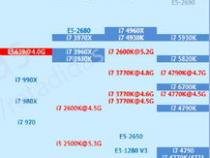荣耀笔记本电脑怎么进入u盘启动项
发布时间:2025-08-22 20:23:08 发布人:远客网络
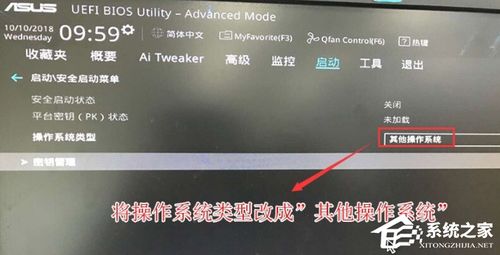
一、荣耀笔记本电脑怎么进入u盘启动项
荣耀笔记本进入u盘启动项方法步骤:
1、开机一直按 F2或(FN+F2)进入 BIOS开始设置。
2、进入 BIOS界面后,首先把 BIOS语言改成简体中文。
3、然后再将键盘往下移动,将安全启动(Secure Boot)由默认的打开(enabled)状态改成关闭(disabled),另外引导模式一定是 uefi模式。
4、接着按键盘上的 F10保存设置,然后将使用制作好的U盘启动盘(一定要记得必须要支持uefi启动的U盘)接到电脑上按 F12,接着会看到启动菜单,选择带 uefi或 efi开头的 U盘回车启动
二、华为荣耀笔记本bios如何启动u盘呢
1、如何启动华为荣耀笔记本的BIOS以使用U盘?
2、首先,确保U盘已制作成启动盘,并插入到华为荣耀笔记本的USB端口。重启笔记本电脑,并在屏幕上出现华为荣耀标志时,迅速按下相应的按键(通常是F12或F2)来进入BIOS设置界面。
3、在BIOS设置界面,使用键盘上的箭头键移动光标到“Boot”(启动)选项,然后按回车键。在这里,你可以看到启动顺序列表。使用箭头键将启动顺序调整到U盘,通常是识别为“USB-HDD”或“Removable Device”之类的选项。
4、一旦U盘被设置为首选启动设备,保存更改并退出BIOS。通常,这可以通过按下F10键来完成,或者根据屏幕上的提示选择“Save and Exit”或“Exit and Save Changes”。
5、电脑将重新启动,并从U盘启动。按照屏幕上的指示完成操作系统的安装或其他所需任务。
6、如果在启动过程中遇到任何问题,如U盘未被识别,可以尝试重新连接U盘并再次进入BIOS进行设置。此外,确保U盘制作正确,没有错误,并且插入的是正确的USB端口。
三、华为笔记本设置从u盘启动
华为笔记本设置从u盘启动(华为笔记本设置从u盘启动)电脑荣耀MagicBook笔记本作为华为打进笔记本市场的机型,基本满足了学习办公轻薄性能的笔记本,同时便携性非常的强,那么这么一款笔记本出现系统故障如何解决呢?下面跟随小编分享的教程操作一下,快速解决华为无法开机重装win10的问题。
华为无法开机重装win10如何操作呢?答案是可以使用U盘启动工具重装win10系统,那么华为笔记本如何操作呢?其实跟一般的U盘重装系统的方法基本一样,下面给您详细讲解下华为无法开机重装win10的步骤。
1、准备一个U盘(8G以上)、一台正常上网的电脑、搜索下载小白一键重装系统工具。
2、把U盘插到正常的电脑上面,打开小白一键重装系统工具,点击制作系统,下图:
PS:记得关闭杀毒软件再操作哦。
3、选择制作U盘,然后点击开始制作,下图所示:
4、选择需要安装的win10系统镜像,我们选择系统,然后点击开始制作,一直下一步,等待制作完成就可以了。下图所示:
5、制作成功后拔掉U盘插到开不了机的华为笔记本电脑上面,开机后马上快速间断的按F12,下图:
6、接着选择好U盘的选项,按回车进入。进入小白选择界面,一般选择【1】启动win10x64位PE,然后按回车键进去下图:
7、进入小白PE系统后,选择好系统,点击安装,下面都是自动化。最后拔掉U盘重启就好了。下图:
8、最后进入系统,华为笔记本电脑就正常启动了哦。